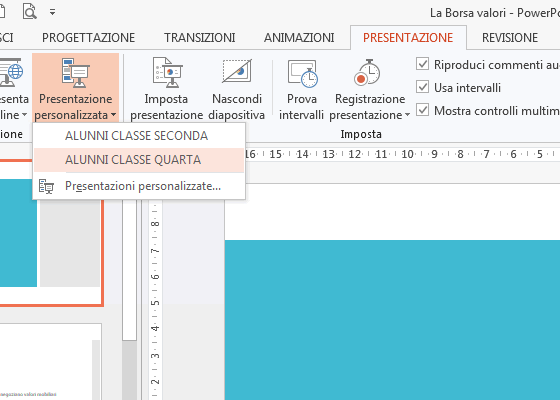Creare presentazioni personalizzate con Office PowerPoint
(Corrado Del Buono)
Quando si predispongono i contenuti di una presentazione occorre tenere in considerazione il pubblico alla quale è indirizzata che, spesso, ha esigenze diverse a seconda della sua composizione. In questi casi è consigliato realizzare un’unica presentazione dal contenuto “corposo” e creare, al suo interno, delle “sotto-presentazioni” contenenti, di volta in volta, soltanto le slide utili; questo modo di operare consente di avere le “diverse” presentazioni su un unico file di Office PowerPoint e, quindi, consente una più efficace gestione del lavoro realizzato. Ma vediamo come operare.
PAGINA 2
La presentazione personalizzata che abbiamo appena creata viene visualizzata nell’elenco della finestra PRESENTAZIONI PERSONALIZZATE. A questo punto possiamo ripetere la procedura creando altre presentazioni personalizzate (nell’esempio, abbiamo creato una presentazione più corposa per gli ALUNNI della CLASSE QUARTA). Al termine delle operazioni chiudiamo anche quest’ultima finestra facendo clic sul pulsante CHIUDI.
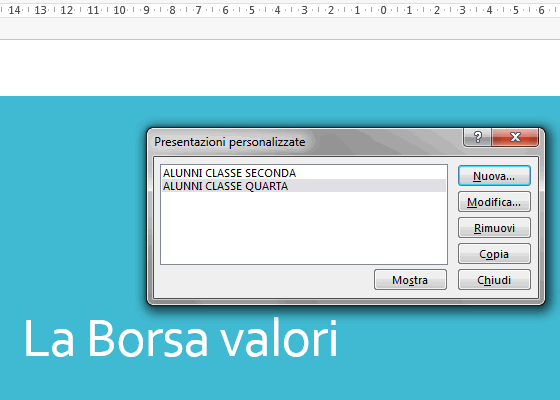
Le presentazioni personalizzate create vengono aggiunte automaticamente nell’elenco del pulsante PRESENTAZIONE PERSONALIZZATA della barra PRESENTAZIONE. Per visualizzarne una, quindi, sarà sufficiente fare clic sulla voce in elenco: la presentazione verrà avviata a schermo intero e mostrerà soltanto le slide scelte nella fase della sua creazione.